1. Bộ hẹn giờ
Không cần phải sử dụng đến đồng hồ hoặc điện thoại, bạn chỉ cần mở Google, gõ vào khung tìm kiếm từ khóa “bộ hẹn giờ”, sau đó thiết lập thời gian cần sử dụng và nhấn Start để bắt đầu.
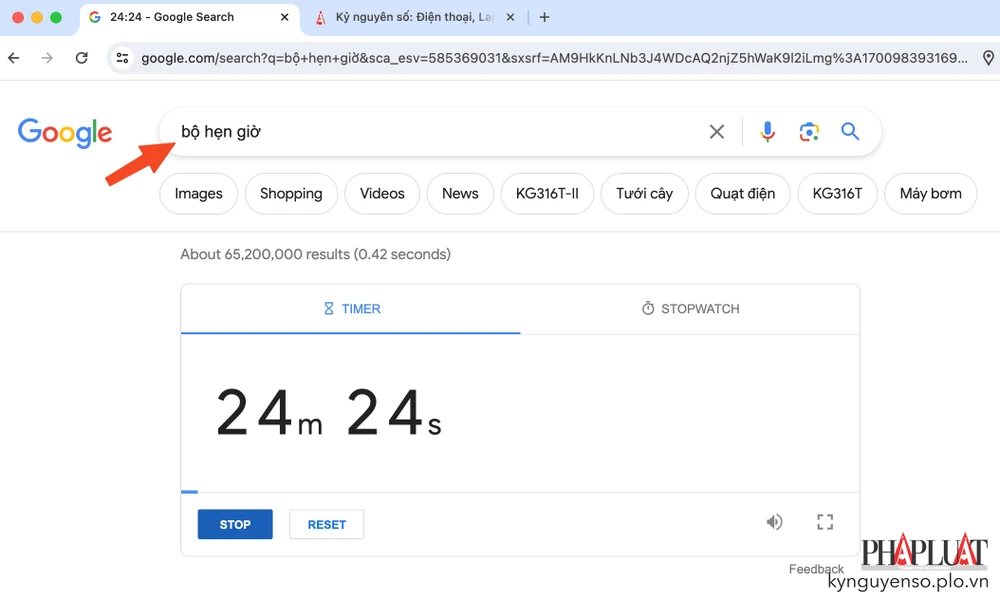
2. Mẹo để không gửi nhầm email
Có một điều đáng ngạc nhiên là hầu hết mọi người đều điền địa chỉ email của người nhận trước khi nội dung. Điều này không sai nhưng sẽ khiến bạn dễ gửi nhầm email. Thay vào đó, hãy thực hiện việc này cuối cùng để giảm thiểu các rủi ro.
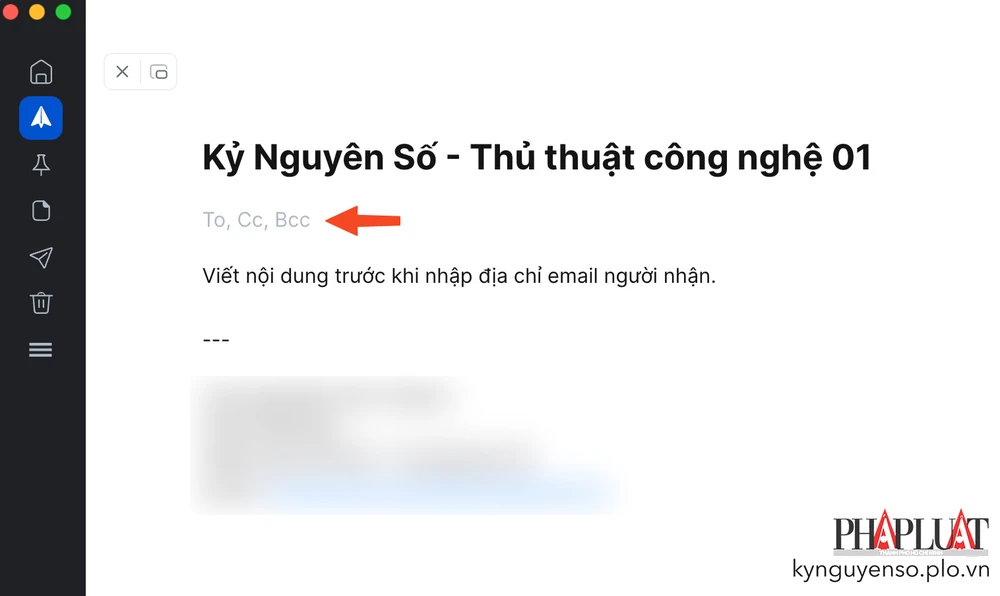
3. Không mở file PDF lạ
Sau khi tải về các file PDF, Word, Excel… về máy, bạn cần phải kiểm tra phần đuôi mở rộng trước khi mở.
Với Windows, bạn hãy nhấn tổ hợp Windows + S, gõ từ khóa ‘folder options’, sau đó chuyển sang mục View, tắt tùy chọn Hide extensions for known file types - OK để hiện định dạng tệp tin. Lưu ý, nếu tên tệp kết thúc bằng .exe, hãy xóa nó vì đó có thể là phần mềm độc hại.
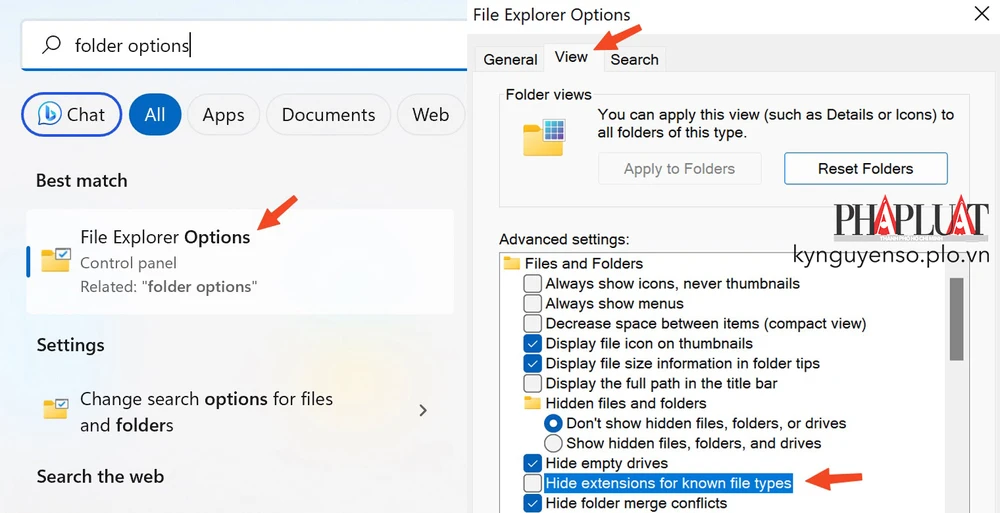
Nếu sử dụng macOS, người dùng chỉ cần mở Finder, bấm vào tùy chọn Finder ở góc trên bên trái và chọn Settings, chuyển sang mục Advanced và kích hoạt tùy chọn Show all filename extensions.
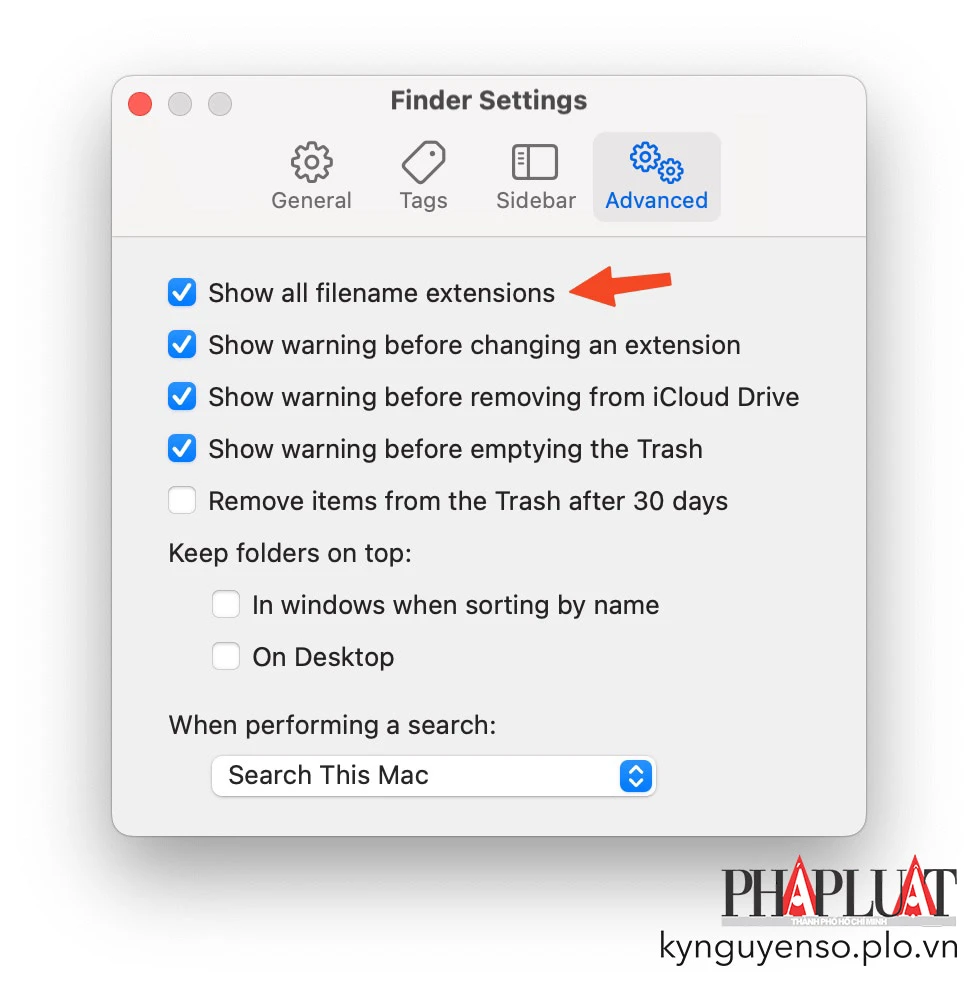
4. Các phím tắt YouTube
Trên máy tính, bạn hãy nhấn vào các phím từ 0 đến 9 để chuyển đến một phần trăm cụ thể của video. Ví dụ, nhấn số 5 để bắt đầu xem video từ mốc 50%, bấm số 8 để xem từ mốc 80%... Nhấn J để tua lại và L để tua đi nhanh.
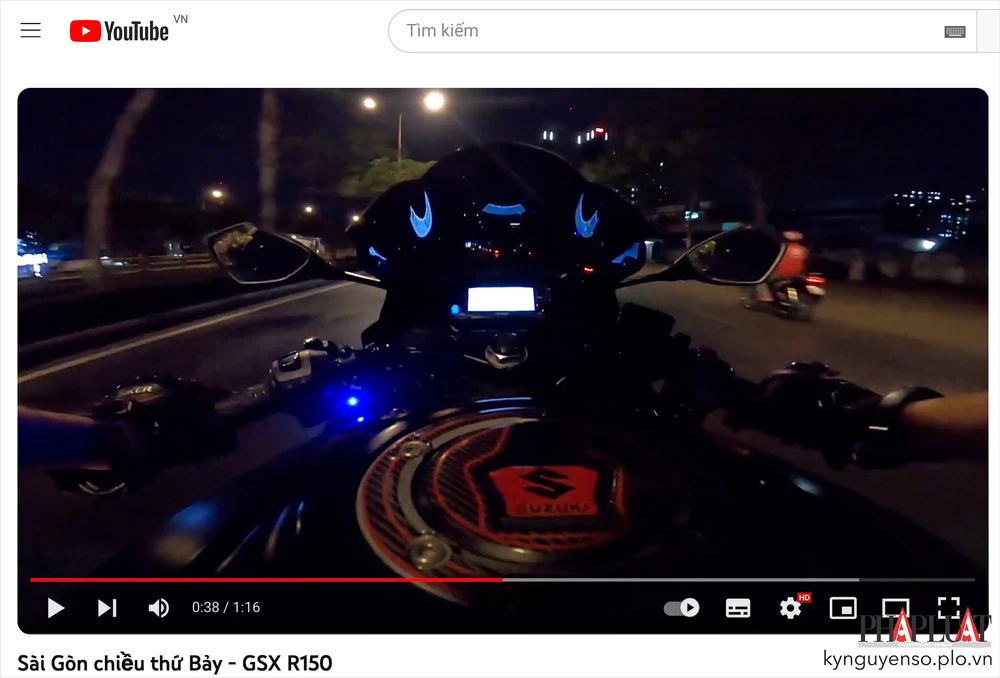
5. Tìm kiếm nhanh nội dung trong tin nhắn
Bạn biết mình đã gửi ảnh cho ai đó nhưng không thể tìm thấy. Trên điện thoại, hãy mở ứng dụng nhắn tin (Messenger, Telegram, iMessages…), nhấn vào cuộc trò chuyện, sau đó bấm vào ảnh đại diện hoặc tên nhóm, chuyển sang mục Photos để xem lại tất cả hình ảnh đã gửi.
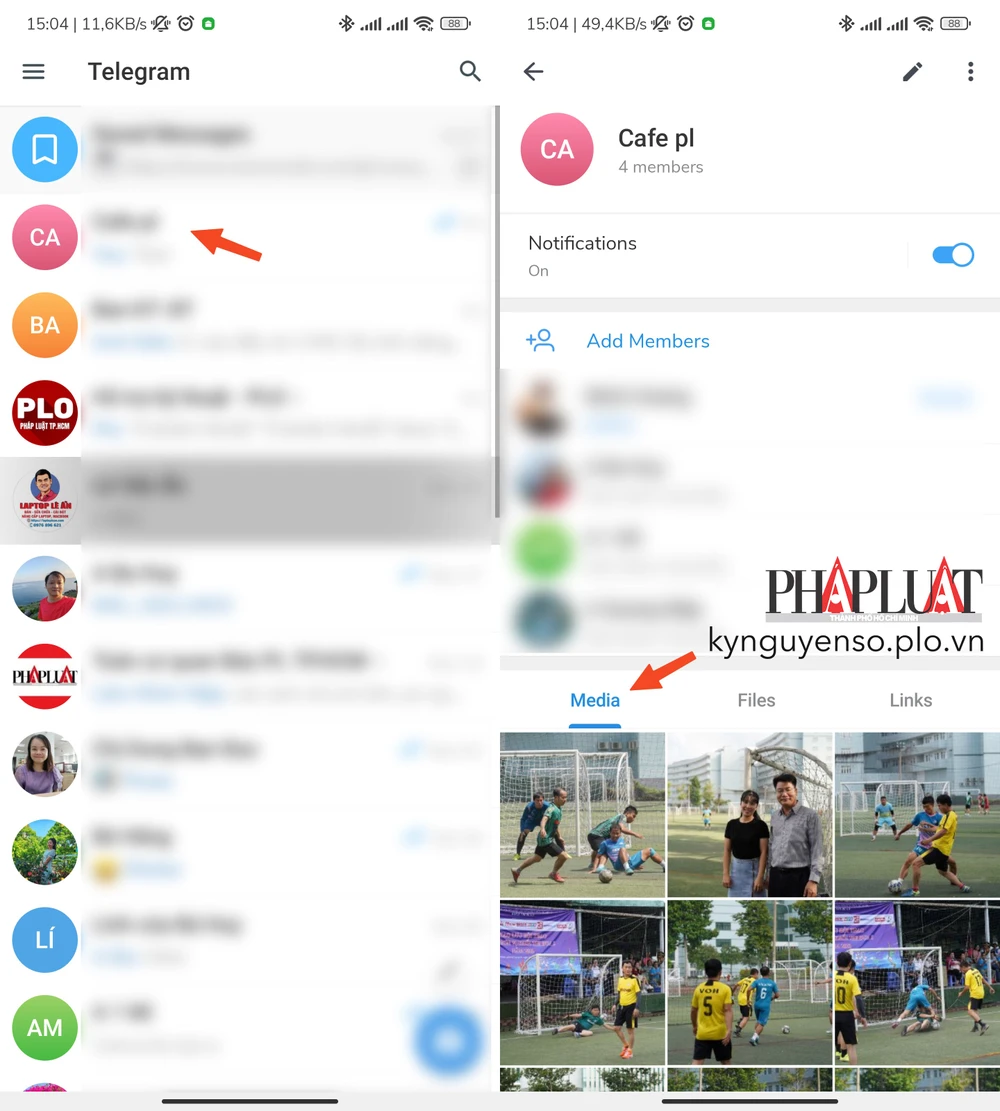
6. Tiết kiệm mực in
Nếu máy in hết mực đen, bạn có thể thay đổi màu thành #010101. Tương tự, hãy giảm kích thước phông chữ và chuyển sang phông Courier New hoặc Garamond để tiết kiệm mực in
7. Tăng tốc độ duyệt web
Xóa bộ nhớ đệm trên trình duyệt có thể khắc phục các sự cố hiển thị hoặc tải chậm. Cụ thể, bạn hãy mở trình duyệt, nhấn tổ hợp phím Ctrl + Shift + R (Windows) hoặc giữ phím Shift và bấm vào biểu tượng ‘làm mới’ trên trình duyệt (nhìn như thế này ⟳, bên cạnh thanh địa chỉ) đối với macOS.
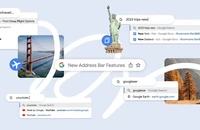
3 mẹo giúp bạn tìm kiếm nhanh hơn trên Google Chrome
(PLO)- Chỉ với vài mẹo nhỏ đơn giản, bạn hoàn toàn có thể tăng tốc độ tìm kiếm nhanh hơn trên Google Chrome.
